Löschen von im Gerät gespeicherten Dokumenten
Bestimmte Typen von Dokumenten, die auf dem Gerät gespeichert sind, werden automatisch gelöscht.
Gespeichertes Dokument (Gespeicherter Druck)
Dokumente für Gespeicherter Druck werden nach 72 Stunden (3 Tagen) automatisch gelöscht. Sie können die Wartezeit, nach der die Dokumente erst gelöscht werden, unter der folgenden Option ändern.
Einstellungsbildschirmtyp: Standard
[Druckereinstellungen]
 [Datenverwaltung/-pflege]
[Datenverwaltung/-pflege] [Druckjobs]
[Druckjobs] [Gespeicherte Druckjobs automatisch löschen]
[Gespeicherte Druckjobs automatisch löschen]Einstellungsbildschirmtyp: Klassisch
[Druckereinstellungen]
 [Datenverwaltung]
[Datenverwaltung] [Gespeicherte Druckjobs automatisch löschen]
[Gespeicherte Druckjobs automatisch löschen]
Temporär gespeicherte Dokumente (Probedruck / Vertraulicher Druck / Angehaltener Druck)
Diese Dokumente werden nicht automatisch gelöscht.
Löschen Sie jedes Dokument manuell, um den Datenspeicherplatz zu vergrößern oder den Speicher freizugeben.

Sie können alle Dokumente löschen, die nicht passwortgeschützt sind.
Sie können alle Dokumente, einschließlich passwortgeschützter Dokumente, auf einmal löschen. Verwenden Sie dazu folgende Option.
Einstellungsbildschirmtyp: Standard
[Druckereinstellungen]
 [Datenverwaltung/-pflege]
[Datenverwaltung/-pflege] [Druckjobs]
[Druckjobs] [Gesp- Job löschen]
[Gesp- Job löschen][Druckereinstellungen]
 [Datenverwaltung/-pflege]
[Datenverwaltung/-pflege] [Druckjobs]
[Druckjobs] [Temp. Job löschen]
[Temp. Job löschen]
Einstellungsbildschirmtyp: Klassisch
[Druckereinstellungen]
 [Datenverwaltung]
[Datenverwaltung] [Alle gespeicherten Druckjobs lösch.]
[Alle gespeicherten Druckjobs lösch.][Druckereinstellungen]
 [Datenverwaltung]
[Datenverwaltung] [Alle temporären Druckjobs löschen]
[Alle temporären Druckjobs löschen]
 Drücken Sie auf dem Home-Bildschirm auf [Job drucken].
Drücken Sie auf dem Home-Bildschirm auf [Job drucken].
 Wählen Sie auf dem Bildschirm zum Drucken eines Jobs die Anwender-ID des Dokuments aus, das gelöscht werden soll.
Wählen Sie auf dem Bildschirm zum Drucken eines Jobs die Anwender-ID des Dokuments aus, das gelöscht werden soll.
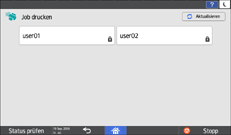
Wenn Sie zur Eingabe eines Passworts aufgefordert werden, geben Sie das Passwort ein.
Bei Geräten mit der RICOH Always Current Technology v1. 2 oder einer höheren Version können Sie zur Authentifizierung Ihr intelligentes Gerät (Smart-Gerät) verwenden, anstatt das Passwort eingeben zu müssen.
Verwenden der Gerätefunktionen von einem Mobilgerät
Passwortgeschützte Dokumente ( ), die mit dem eingegebenen Passwort übereinstimmen, und Dokumente ohne Passwort werden angezeigt.
), die mit dem eingegebenen Passwort übereinstimmen, und Dokumente ohne Passwort werden angezeigt.
 Wählen Sie das zu löschende Dokument aus.
Wählen Sie das zu löschende Dokument aus.
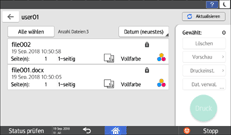
Um alle Dokumente auszuwählen, drücken Sie [Alle wählen].
 Drücken Sie [Löschen].
Drücken Sie [Löschen].
